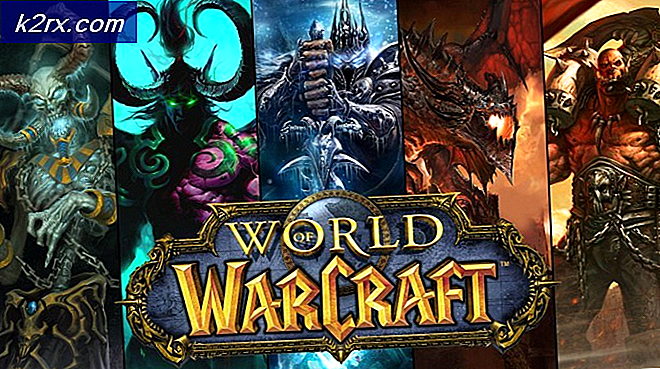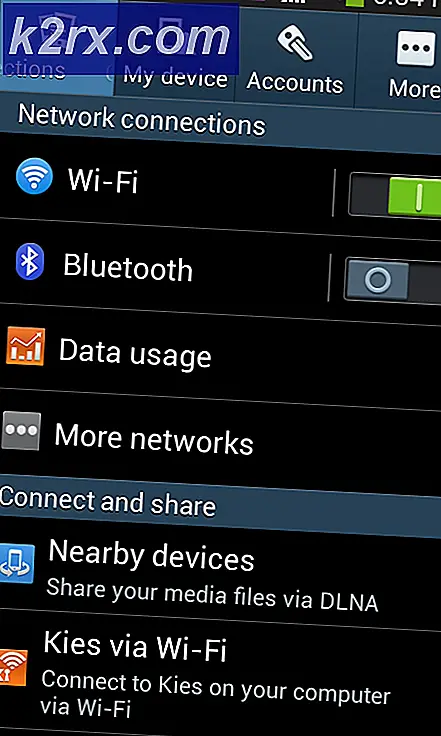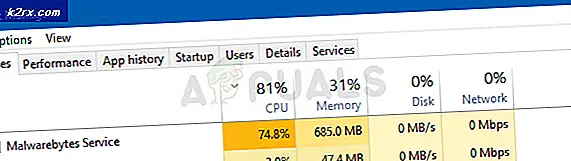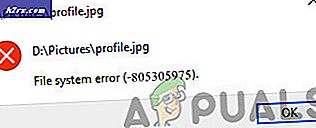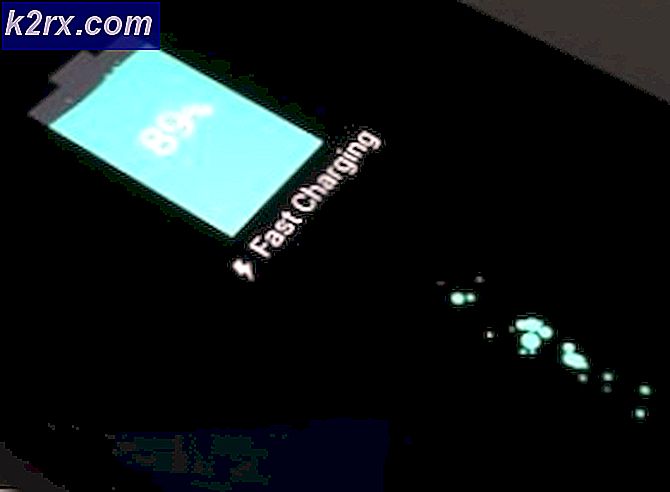Düzeltme: Google Drive Kopya Oluşturma Hatası
Esas olarak tarayıcınızla ilgili sorunlar nedeniyle Google Drive'da bir dosyanın kopyasını oluşturamayabilirsiniz. Bu, bozuk bir önbellek, çakışan tarayıcı eklentileri / uzantıları vb. İçerir. Bir kullanıcı Google Drive'da bir dosyayı kopyalamaya başladığında, dosyanın kopyalandığını ancak eylemin gerçek zamanlı olarak tamamlanmadığını belirten bir açılır pencere görüntülenir. Bir süre sonra bir açılır pencere görüntülenir "Edosya oluşturma hatası“.
Sorun giderme sürecine başlamadan önce, bir yükleme olduğunu unutmayın. 750 GB sınırı her gün bir kullanıcının sürüşü ile diğer tüm ortak drive'lar arasında. Bu sınırı aşmadığınızdan emin olun.
1.Çözüm: Tarayıcınızın Gizli veya Gizli modunu deneyin
Modern tarayıcılarda yerleşik InPrivate / Incognito modu vardır. Bu modda, tarayıcılar mevcut çerezler / veriler / tarayıcının yapılandırması kullanılmadan kullanılabilir. Tarayıcı yapılandırmalarıyla ilgili sorunları ortadan kaldırmak için, Google Drive'ı tarayıcının Gizli / Gizli modunda açmak iyi bir fikir olacaktır.
- Açın Gizli / Gizli modda tarayıcı.
- Şimdi Google Drive'ı açın ve kopyalama hatasının temizlenip temizlenmediğini kontrol edin.
2.Çözüm: Tarama Verilerini Temizle
Tarayıcınız işleri hızlandırmak ve kullanıcı deneyimini iyileştirmek için önbellek kullanır. Ama eğer bu önbellek çerezler bozuksa, dosyanın kopyalarını oluştururken sorunlara neden olurlar. Belirli durumlarda, tarama verilerini temizlemek sorunu çözebilir. Chrome tarayıcısı için süreci tartışacağız; tarayıcınıza özel yönergeleri takip edebilirsiniz.
- Başlatmak Chrome'a gidin ve pencerenin sağ üst köşesine yakın bir yerde, 3 dikey çubuk (İşlem Menüsü olarak adlandırılır).
- Menüde fareyle üzerine gelin Daha Fazla Araç ve alt menüden tıklayın Tarama Verilerini Temizle.
- Şimdi ileri sekmesinde, Zaman Aralığı'nı seçin. Her zaman ve sonra seçin kategoriler temizlemek istediğiniz (Tüm kategorileri seçmeniz önerilir).
- Şimdi tıklayın Net veriler buton.
- Ardından tarayıcınızı yeniden başlatın ve Google Drive'ın kopyalama hatasından temiz olup olmadığını kontrol edin.
3. Çözüm: Tarayıcının Uzantısını/Eklentilerini Devre Dışı Bırakın
Tarayıcının işlevselliği, aşağıdakiler kullanılarak geliştirilmiştir: uzantılar/ addons. Ancak bazen bu uzantıların tarayıcının / web sitesinin rutin çalışmasına müdahale etmesi mevcut Google Drive hatasına yol açabilir. Bu durumda, bu uzantıların devre dışı bırakılması sorunu çözebilir. Tarayıcınıza göre talimatları takip edebilirsiniz, Chrome sürecini tartışacağız.
- Başlatmak Chrome'u tıklayın ve Aksiyon Menü.
- Sonra tıklayın Daha Fazla Araç ve sonra gösterilen alt menüde tıklayın. Uzantılar.
- Şimdi devre dışı bırakmak her biri ve hepsi uzantı orada geçiş uzantının ilgili anahtarı devre dışı bırakmak.
- Sonra yeniden başlatmak Chrome'a gidin ve Google Drive'ı açın.
Hala sorun yaşıyorsanız, ya deneyin başka bir tarayıcı kullan ya da kullan Google Yedekle ve Senkronize Et/ Dosya akışı.